Cómo Ocultar la Barra de Estado y de Navegación de Android (Detallado)
Hoy en día, los dispositivos están abrumados por notificaciones, recordatorios y una sobrecarga de información que en ocaciones, satura la pantalla, pero esto es algo que se puede evitar.
¿Alguna vez se ha preguntado cómo ocultar la barra de estado en su dispositivo Android? En este artículo, le proporcionamos una guía sobre cómo ocultar tanto la barra de estado como la barra de navegación en su dispositivo Android.
¿Qué es la barra de estado de Android?
La barra de estado de un dispositivo Android muestra notificaciones e iconos de ajustes del sistema. Por lo general, puede encontrar la barra de estado de Android en la parte superior de la pantalla, y es una de las dos barras del sistema Android. Esta barra de estado es conocida como barra de notificaciones.
¿Qué es la barra de navegación de Android?
La barra de navegación, es la barra que le permite al usuario navegar por su dispositivo Android. Esta barra suele estar situada en la parte inferior del dispositivo y cuenta con controles de navegación, como un botón de retroceso, un botón de inicio y un botón de vista general.
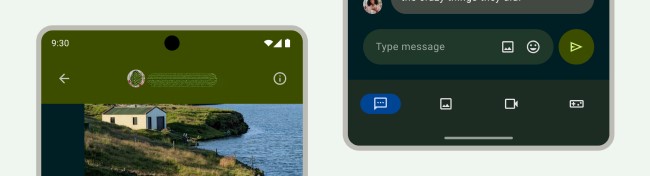
Fuente: developer.android.com
Métodos para ocultar las barras de sistema de Android (barra de estado y barra de navegación))
1 Comandos ADB
Una de las formas de ocultar la barra de estado y la barra de navegación en Android es utilizar las opciones de desarrollador en tu dispositivo Android. Estas opciones se conocen como comandos ADB, y pueden ayudarle a personalizar su dispositivo y ocultar las barras del sistema de Android. Puede ejecutar comandos ADB desde una aplicación ADB shell.
2 Aplicaciones de terceros
Otra forma de desactivar con éxito la barra de estado en Android es utilizar una aplicación de terceros. El software de gestión de dispositivos es una de ellas. Por ejemplo, su función - MDM Kiosk Launchers, puede personalizar la pantalla de bloqueo del dispositivo.
3 System UI Tuner
System UI Tuner es una herramienta oculta para dispositivos Android que puede ayudar a ejecutar comandos ADB y acceder a opciones especiales de desarrollo. Fue desarrollada por Google y se encuentra disponible en Google Play Store. En esencia, System UI Tuner funciona como una aplicación para Android que permite ocultar las barras de estado.
No obstante, es importante que los usuarios de Android sepan que Google eliminó el acceso a la herramienta System UI Tuner a partir de la versión 9.0 de Android.
Cómo ocultar la barra de estado en los dispositivos Android
Utilizando el Kiosk Launcher a través de AirDroid Business, puede limitar con éxito que los usuarios del dispositivo vean la barra de estado.
A continuación, se describe paso a paso cómo desactivar la barra de estado en Android. Para utilizar la función, necesitas una cuenta de AirDroid Business e inscribir el teléfono o tablet Android..
- Vaya a "Política y exposición" > "Archivos de configuración de política y exposición".
- Al acceder al panel de control, haga clic en "+ Crear archivo de configuración" y seleccione "exposición". Pulse "Aceptar" para continuar con la configuración.
- Vaya a 'Kiosk Launcher' > 'Pantalla de inicio'.
- En este menú podrá ver el botón para activar y desactivar "Usar la barra de estado del sistema".
- Esta opción le permite alternar si se mostrará o no la barra de estado. Sin embargo, en dispositivos con Android 8.0, es posible que tenga que utilizar el Modo pantalla completa para obtener los resultados deseados.
- Mantenga el botón gris y guarde el archivo.
- Aplique el archivo a su dispositivo Android.
- Después de guardar, entrará en el panel de 'Aplicar archivo de configuración a los siguientes dispositivos o grupos'. Elija el dispositivo inscrito que desea ocultar la barra de estado haciendo clic en "+ Añadir".
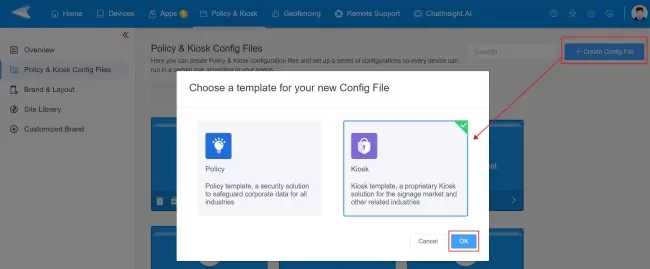
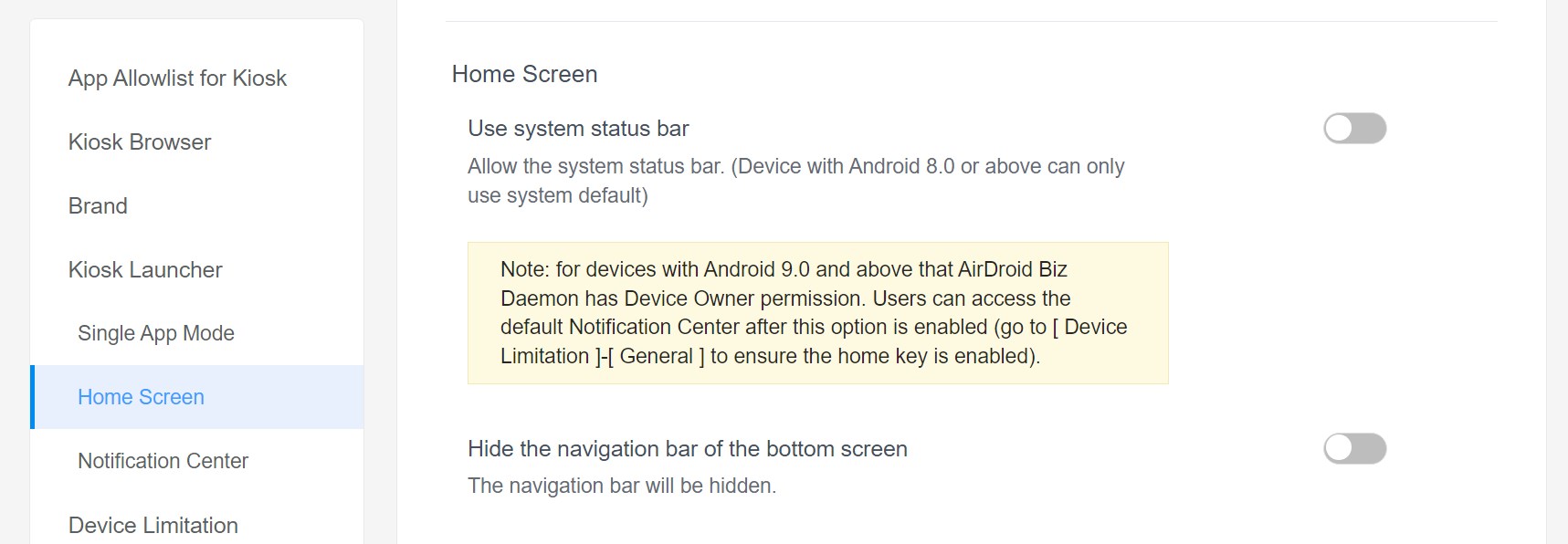
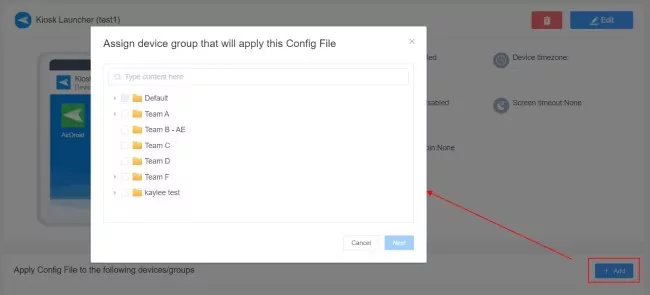
Cómo ocultar la barra de navegación en dispositivos Android
También puede limitar el acceso de los usuarios del dispositivo a la barra de navegación. Dentro de los ajustes de Kiosk Launcher, debajo de la barra de estado hay un botón que dice "Ocultar la barra de navegación de la pantalla inferior".
Si la activas, la barra de navegación desaparecerá.
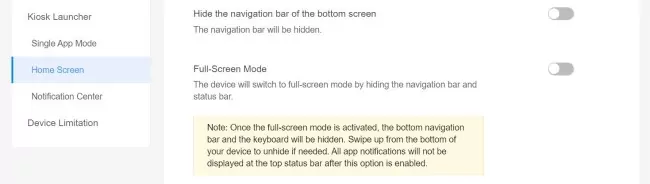
Cómo activar pantalla completa en Android
En algunas situaciones, es posible que desee ocultar la barra de estado y la barra de navegación al mismo tiempo. Para activar el modo de pantalla completa de Android, debe ocultar la barra de estado y la barra de navegación así, simplemente mostrará una app en la pantalla.
Hay algunas aplicaciones incluyen el modo de pantalla completa y simplemente puede habilitarlo desde el menú Configuración de Android. Sin embargo, también puede hacerlo a través de Kiosk Launcher de AirDroid Business.
Sólo tiene que activar el botón de 'Modo de pantalla completa' en Kiosk Launcher. Y repita los pasos mencionados anteriormente.
Esta es la imagen para mostrar cuando el modo de pantalla completa activa en el teléfono Android. Cabe señalar que no se puede acceder a la barra de estado deslizando la parte superior de la pantalla.
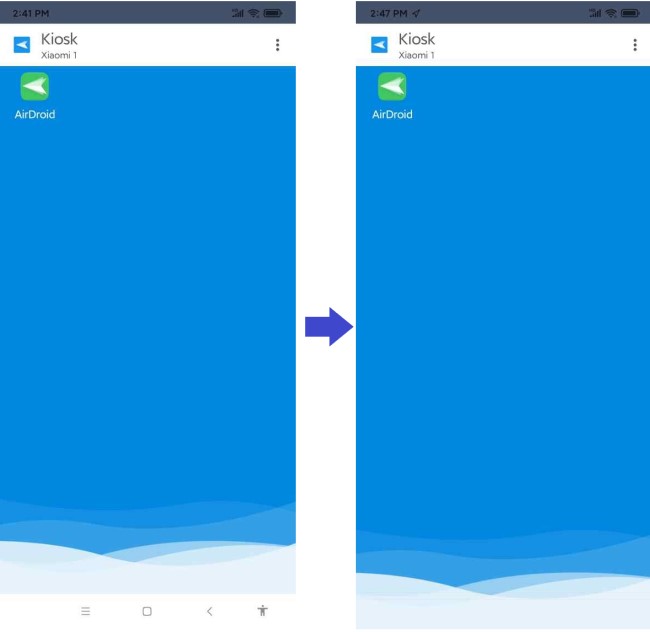
Preguntas Frecuentes






Deja una respuesta.